Bir orijinali tarayarak taranan verileri bilgisayardaki bir paylaşılan klasöre veya FTP sunucusuna kaydedebilirsiniz.
Bu, bir kağıt belgeye ait taranan verilerin bir ağ üzerinde paylaşılması için elverişlidir.
Tarama (Paylaşılan Klasöre veya FTP Sunucusuna Kaydetme)
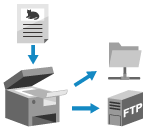
|
|
Gerekli Hazırlıklar
|
|
Paylaşılan klasöre ve/veya FTP sunucusuna erişme bilgilerini makinenin Adres Defteri'ne kaydedin.
Taranan Verileri Bir Paylaşılan Klasöre Kaydetmeye Hazırlama Taranan Verileri Bir FTP Sunucusuna Kaydetmeye Hazırlama |
1
Orijinali yerleştirin. Orijinalleri Yerleştirme
2
Kumanda panelinde, [Ana Ekran] içinde [Tarama] öğesine basın. [Ana Ekran] Ekranı
Tarama türü seçimi ekranı görüntülenir.
3
[Dosya] öğesine basın.
Tarama ekranı görüntülenir.
4
[Hedefi Belirle] sekmesinde hedefi belirtin. Hedefleri Belirtme
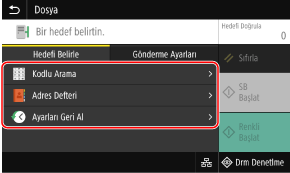
 Yalnızca [Kendimi Hedef Olarak Belirle] öğesini belirtebildiğiniz durumda
Yalnızca [Kendimi Hedef Olarak Belirle] öğesini belirtebildiğiniz durumda
Gönderme İşlevi İçin Kimlik Doğrulama Ayarları nedeniyle gönderme sırasında hedef kısıtlanmışsa başka bir hedef belirtemezsiniz. Ayrıntılı bilgi için yöneticiyle iletişime geçin.
5
[Gönderme Ayarları] sekmesinde tarama ayarlarını yapılandırın. Tarama Ayarları
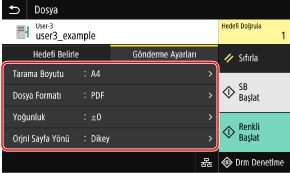
Taranan veriler aşağıdaki dosya adıyla kaydedilir. Başlangıca belirli bir özel dizi eklemek için [Gönderme Ayarları] sekmesini de kullanabilirsiniz. Dosya / Bölme Ayarlama
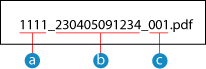
 İletişim yönetimi numarası
İletişim yönetimi numarası Kaydedilen tarih (bu örnekte "5 Nisan 2023, 9:12:34")
Kaydedilen tarih (bu örnekte "5 Nisan 2023, 9:12:34") Dosya sıra numarası (tek dosyaysa "001")
Dosya sıra numarası (tek dosyaysa "001")6
[Başlat SB] veya [Başlat Renkli] öğelerine basın.
Orijinali tarama işlemi başlar.
Orijinali siyah beyaz taramak için [Başlat SB] öğelerine, renkli taramak için [Başlat Renkli] öğelerine basın.
Taramayı iptal etmek için [İptal]  [Evet] öğelerine basın. Taramayı İptal Etme
[Evet] öğelerine basın. Taramayı İptal Etme
 [Evet] öğelerine basın. Taramayı İptal Etme
[Evet] öğelerine basın. Taramayı İptal EtmeTarama tamamlandığında, taranan veriler kaydedilir. Kaydetme durumunu ve günlüğünü görüntülemek için [Durum Denetleme] öğesini kullanın. Taranan Verilerin Hem Gönderme ve Kaydetme Durumunu Hem de Günlüğünü Kontrol Etme
 [Hedefi Doğrula] görüntülendiğinde
[Hedefi Doğrula] görüntülendiğinde
Hedefin doğru olduğundan emin olun ve ardından [Taramayı Başlat] öğesine basın.
 [Sonraki Orijinali Tara] görüntülendiğinde
[Sonraki Orijinali Tara] görüntülendiğinde
Plaka camına bir orijinal yerleştirilip PDF veya TIFF biçiminde tarandıktan sonra ek orijinaller tarama ekranı görüntülenir.
Orijinalleri taramaya devam etmek için plaka camına yerleştirin ve [Sonraki Orijinali Tara] öğesine basın.
Tüm belgelerin taraması tamamlandığında, [Göndrmyi Başlat] veya [Önzle ve Gndr] öğesine basın.
Orijinalleri taramaya devam etmek için plaka camına yerleştirin ve [Sonraki Orijinali Tara] öğesine basın.
Tüm belgelerin taraması tamamlandığında, [Göndrmyi Başlat] veya [Önzle ve Gndr] öğesine basın.
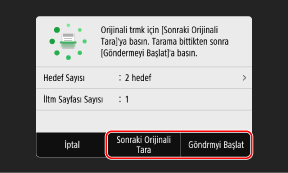
* Orijinal farklı boyuta sahip sayfalar içeriyorsa görüntünün bir kısmı eksik olabilir veya görüntü daha küçük şekilde taranabilir.
 Önizleme ekranı görüntülendiğinde
Önizleme ekranı görüntülendiğinde
[Göndrmyi Başlat] öğesine basmadan önce taranan verilerin önizlemesine bakın.
Göndermek istemediğiniz sayfa varsa ilgili sayfayı açın ve [Sayfa Sil] öğesine basın.
Göndermek istemediğiniz sayfa varsa ilgili sayfayı açın ve [Sayfa Sil] öğesine basın.
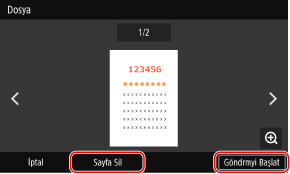
 [Durum Dntlme] görüntülendiğinde
[Durum Dntlme] görüntülendiğinde
Kaydetme durumunu ve günlüğünü görüntülemek için [Durum Dntlme] öğesine basın. Taranan Verilerin Hem Gönderme ve Kaydetme Durumunu Hem de Günlüğünü Kontrol Etme
[Kapat] öğesine bastığınızda ekran görüntülenir.
[Kapat] öğesine bastığınızda ekran görüntülenir.
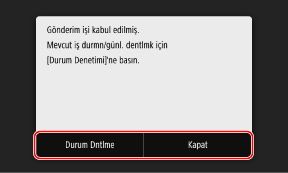
 [Dosya Kimlik Doğrulaması] görüntülendiğinde
[Dosya Kimlik Doğrulaması] görüntülendiğinde
Paylaşılan klasöre veya FTP sunucusuna erişmek için kullanılacak kullanıcı adını ve parolayı girip ardından [Uygula] öğesine basın.